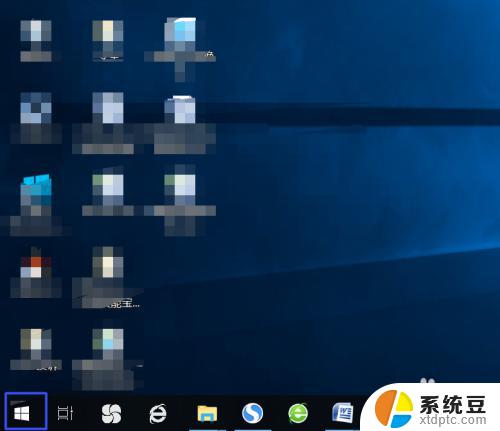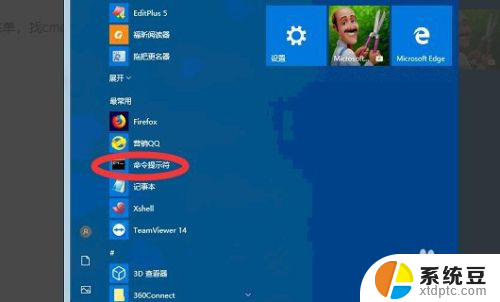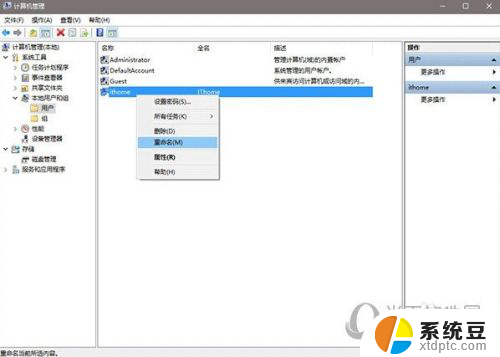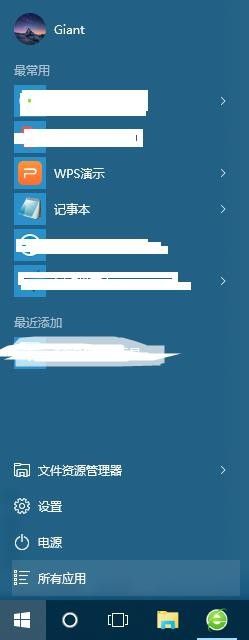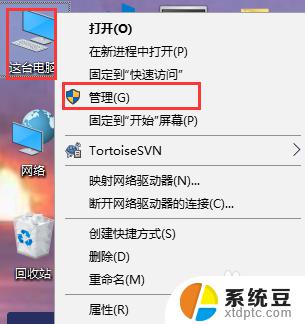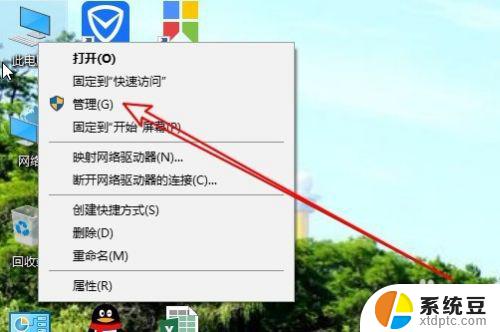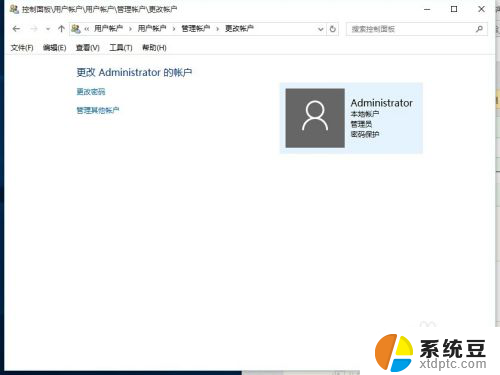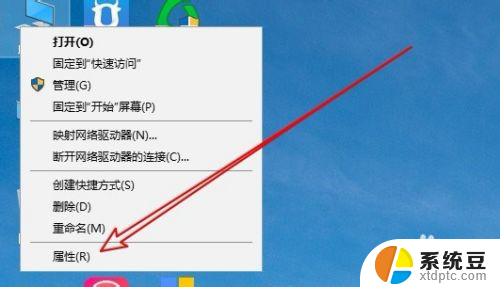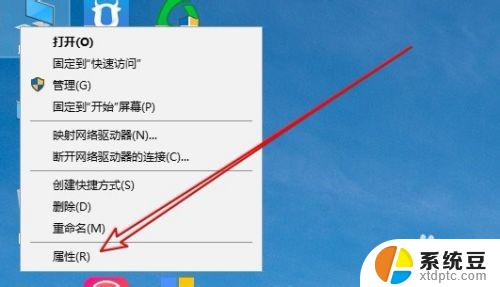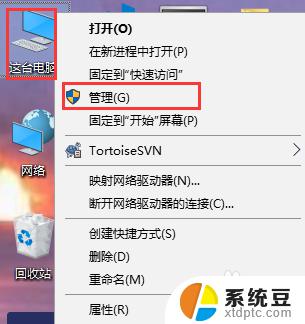windows怎么更换用户名 Windows10如何修改登录用户名
更新时间:2024-06-27 14:54:44作者:xtliu
在Windows系统中,更改用户名是一项常见的操作,特别是在Windows 10系统中,如果你想更改你的登录用户名,可以通过简单的步骤来实现。点击开始菜单,然后选择设置选项。在设置界面中,选择账户选项,然后点击家庭和其他用户。接着选择要更改用户名的账户,点击更改账户类型,然后点击更改账户类型。在弹出的窗口中,输入新的用户名,然后点击完成。这样就成功更改了登录用户名。希望以上步骤对你有所帮助。
操作方法:
1.首先我们要打开控制面板,先点击左下角的 开始 按钮,再点击所有应用
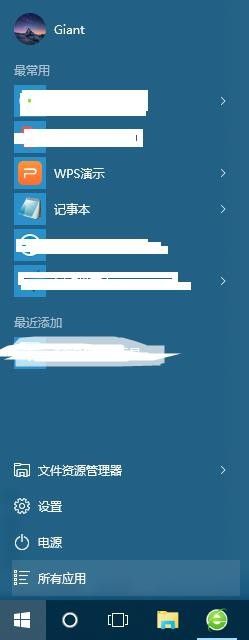
2.在所有应用中找到w开头的Windows系统,点击就会看到控制面板了
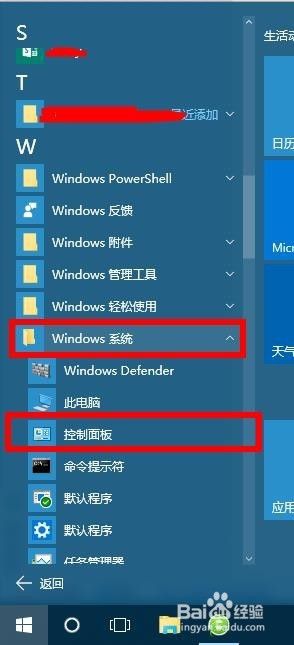
3.打开控制面板之后,我们可以看到 用户帐户 这一操作了,点击 更改帐户类型
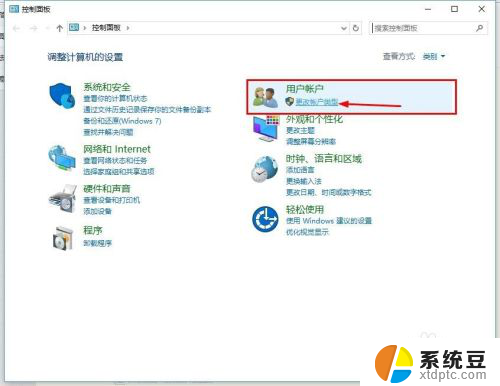
4.接着我们可以看到在该计算机上的所有用户,单击你想修改的用户
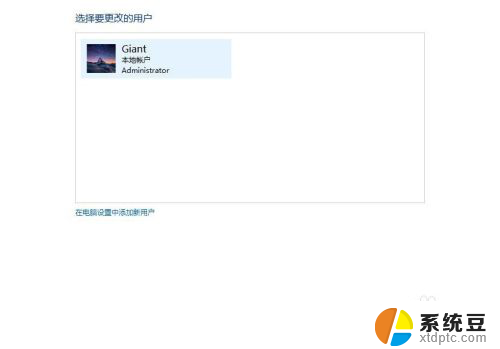
5.在这里我们可以看到很多选项,点击更改帐户名称就可以为你的帐户换上你想要的名字了
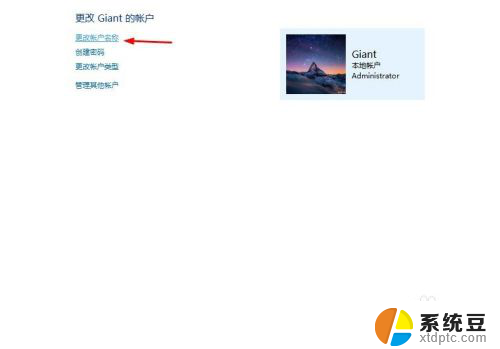
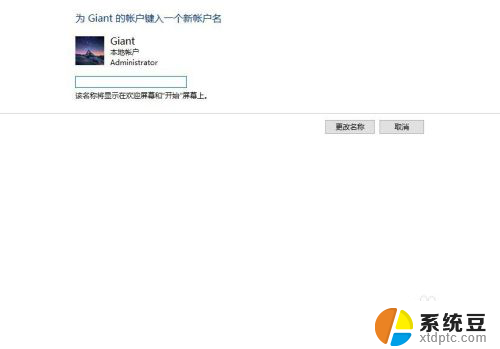
以上就是更改Windows用户名的全部内容,如果有任何疑问,用户可以根据我的方法进行操作,希望这能对大家有所帮助。